10 вещей, которые нужно сделать, чтобы оставаться в безопасности в Windows 7 после окончания срока службы
7 минута. читать
Опубликовано
Прочтите нашу страницу раскрытия информации, чтобы узнать, как вы можете помочь MSPoweruser поддержать редакционную команду. Читать далее
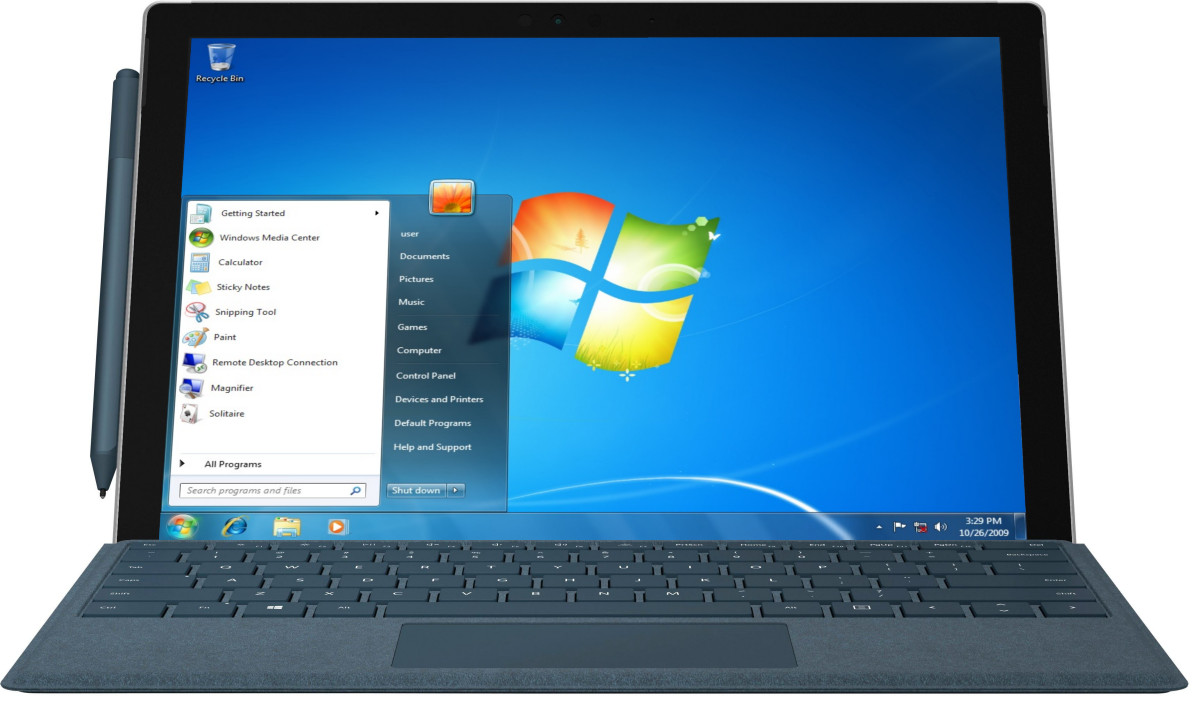
После 11 лет обслуживания и поддержки Microsoft вытащил вилку на Windows 7, знаменующей конец эпохи. Несмотря на то, что Windows 7 подошла к концу, около 400 миллионов предприятий и частных лиц все еще используют Windows 7 в качестве своего повседневного драйвера.
Если вы планируете использовать Windows 7 после окончания срока службы, у нас есть список вещей, которые вы можете сделать, чтобы убедиться, что ваш ноутбук в безопасности, даже если вы не получаете обновления от Microsoft. Принятие этих мер предосторожности должно помочь вам продлить срок службы вашего старого ноутбука или ПК, но их не следует рассматривать как долгосрочное решение, поскольку срок службы Windows 7 подошёл к концу.
Получите премиальный антивирус
Это необходимо, когда речь идет о защите старой ОС. Не бывает бесплатных обедов и недавнее откровение Avast тому доказательство. Хорошо, что ни одна антивирусная компания не объявила о прекращении поддержки Windows 7, поэтому у вас есть выбор программного обеспечения. Мы рекомендуем приобрести Bitdefender, Kaspersky, Quickheal, Microsoft (Security Essentials) и ESET. Хотя при обычных обстоятельствах мы бы рекомендовали AVG и Avast, мы не можем этого сделать после недавнего поворота событий. Поэтому мы настоятельно рекомендуем пользователям держаться подальше от бесплатных антивирусных программ и искать платные.
Убедитесь, что ваш брандмауэр включен и используйте его функцию белого списка.
Проверьте состояние своего брандмауэра в меню «Пуск»> «Панель управления»> «Безопасность системы»> «Брандмауэр Windows» и убедитесь, что он активен. Тогда используйте белый список. Белый список позволяет пользователям сообщать ОС, какие программы запускать, а какие блокировать. Это должно позволить вам гарантировать, что никакое программное обеспечение не запустится без вашего явного разрешения. Чтобы убедиться в этой функции, перейдите в «Пуск»> «Панель управления»> «Безопасность системы»> «Брандмауэр Windows»> «Разрешить программу через брандмауэр Windows». Теперь вы получите список установленных программ, и вы можете выбрать те, которые вы хотите разрешить в разных сетях (общедоступная, частная или обе). После этого нажмите «ОК», чтобы сохранить настройки.
Удалите ненужное/неизвестное программное обеспечение
Это то, что должен делать каждый, но если вы используете устаревшую ОС, вам нужно быть особенно осторожным. Сюда входит удаление программного обеспечения, которое вам не нужно или получено из неизвестных источников. Для этого перейдите в «Пуск»> «Панель управления»> «Программа»> «Удалить программу», а затем выберите те, которые вам не нужны или которым вы не можете доверять. После этого перезагрузите компьютер, чтобы убедиться, что программы удалены правильно. Это гарантирует, что на вашем компьютере нет потенциально уязвимых программ или программного обеспечения. Примеры включают Java, Flash и старые версии программы для чтения Adobe PDF.
Используйте менеджер паролей и активируйте двухфакторную аутентификацию.
Менеджеры паролей прошли долгий путь с момента их появления, и они, безусловно, помогают отслеживать все пароли. Хотя лучший менеджер паролей — это ваш мозг, в случае с Windows 7 он может не сработать. Поскольку ОС более уязвима для атак, мы не можем рекомендовать сбрасывать пароли. Следовательно, лучшее, что вы можете сделать, это получить менеджер паролей и создавать уникальные надежные пароли. Мы рекомендуем LastPass и 1Password. Вы также можете использовать Chromium-Edge или Chrome или менеджер паролей любого браузера, но они не поддерживают 2FA, что может сделать вас уязвимыми. Кроме того, учитывая повышенный риск взлома вашего ПК, вам следует активировать двухфакторную аутентификацию на как можно большем количестве устройств и сервисов, особенно в социальных сетях и банковских счетах.
Используйте поддерживаемый браузер
Internet Explorer больше не поддерживается в Windows 10, как и старый Edge, но и новый Edge, и Google Chrome будут поддерживаться еще 18 месяцев, и уязвимости, скорее всего, будут быстро исправлены. Если вы еще не переключились, сейчас самое время уменьшить поверхность атаки, переключившись на современный браузер. Само собой разумеется, что с более уязвимой машиной вам следует избегать посещения сомнительных веб-сайтов, таких как сайты обмена файлами и нелегальные сайты потокового видео.
Обновите свой компьютер до последней версии пакета обновления для Windows 7.
Хотя новых исправлений больше не будет, важно убедиться, что ваш компьютер обновлен до самого последнего уровня исправлений для Windows 7. Это особенно важно, поскольку многие пользователи отключили автоматические обновления, а это означает, что их ПК могут быть гораздо более уязвимыми. чем они ожидают.
В прошлом Microsoft выпускала исправления для устаревших ОС, и атака WannaCry — прекрасный тому пример. Даже если вы не будете получать регулярные исправления, вам следует оставить обновления включенными и убедиться, что вы используете последний пакет обновления для Windows 7.
Узнайте о вредоносных программах и программах-вымогателях и о том, как их идентифицировать.
Узнайте об уязвимостях, мошенничестве, мошенничестве, вредоносных программах, программах-вымогателях и т. д. Хотя это еще один важный момент для всех, это необходимо, если вы планируете использовать Windows 7. Отслеживание различных уязвимостей, вредоносных программ и т. д. позволит вам для обеспечения безопасности вашего устройства и безопасности ваших данных.
Изолируйте свою машину от Интернета
Это еще одна вещь, которую вы должны сделать, чтобы убедиться, что вы в безопасности. Как мы отмечали выше, использование Интернета в устаревшей ОС может сделать вас уязвимыми для атак. Если вы используете свой компьютер только для Word или какой-то странной игры, решение этой проблемы довольно простое. Отключите доступ к Интернету, чтобы убедиться, что вы не уязвимы для лазеек в системе безопасности и атак. Однако, если вы не готовы пойти на этот экстремальный шаг, вы должны получить хороший VPN, чтобы убедиться, что ваш трафик зашифрован. Мы рекомендуем ExpressVPN, NordVPN, Private Internet Access и Hotspot Shield, но вы можете выбрать другие в зависимости от ваших потребностей.
Создайте ограниченную учетную запись для повседневного использования
Это уровень защиты, который обычно не используется, но полезен для остановки многих вредоносных программ на их пути. Создайте ограниченную учетную запись в разделе «Панель управления»> «Учетные записи», настройте повседневные приложения для этой учетной записи и оставьте свою учетную запись администратора для обслуживания и других специальных целей.
Это будет полезно, так как ваша ограниченная учетная запись не будет иметь доступа к критически важным системным файлам и, следовательно, не позволит вредоносным программам полностью сделать ваш компьютер бесполезным. Ограниченная учетная запись также позволит вам удалить учетную запись и начать заново, если что-то пойдет не так или вас атакует вредоносное ПО.
Вы можете создать новую ограниченную учетную запись пользователя из своей учетной записи администратора, но убедитесь, что вы не предоставляете этой учетной записи права администратора.
Обновление до Windows, 10
Последнее, но немаловажное, перейти на Windows 10. Мы не можем растянуть это достаточно. Это лучший способ защитить свой компьютер от уязвимостей. Если вы не хотите платить за Windows 10, есть еще путь чтобы получить его бесплатно, если у вас есть компьютер с Windows 7.
Microsoft сделал рекомендовать пользователям покупать новые устройства, чтобы в полной мере воспользоваться преимуществами Windows 10. Хотя покупка нового устройства может быть дорогой, она, безусловно, того стоит, и в конце концов все сводится к тому, согласны ли вы со всеми усилиями по пусть ваша старая машина работает без проблем. Мы настоятельно рекомендуем выполнить обновление до Windows 10, даже если она установлена на вашем старом устройстве. Даже после окончания срока службы Windows 7 будет работать без сбоев, но Microsoft не будет выпускать обновления безопасности или исправления для будущих уязвимостей, которые могут подвергнуть вас и ваши данные злоумышленникам.








